1、以管理员身份运行命令提示符,在开始菜单单击右键,选择【命令提示符(管理员)】;
2、在命令提示符中输入:powercfg -h on
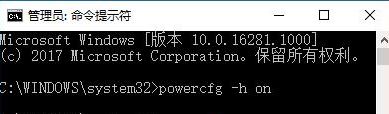
3、在我们启用【休眠】后,重新进入“控制面板\硬件和声音\电源选项\系统设置”,在关机www.winwin7.com设置下就可以看到“启用快速启动”和“休眠”选项,即可进行设置。
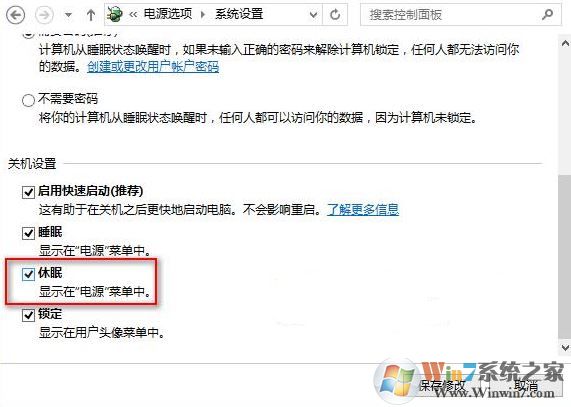
win10系统中快速启动功能会一定程度上消耗你的硬盘寿命(每次关机都要写GB级的数据。所以我个人建议如果你是固态硬盘且开机速度还好,可以考虑关闭这个选项,毕竟固态那可怜的读写次数(当然只要你不是按照用五年十年的节奏其实开着无所谓)!
分享到:

